Aan de slag met Iris
Een stappenplan om aan de slag te gaan met de webbased client Iris.
Step 1 – Installeer Alby
Download en installeer de browser extensie Alby uit de Chrome webstore of direct vanaf de Alby website.
Zodra je de extensie geïnstalleerd hebt kun je een nieuw account aanmaken. Behalve als je al een pro gebruiker bent, raden we aan om een nieuw account aan te maken met Alby. Vervolgens kun je dan ook een nieuwe bitcoin lightning wallet aanmaken.
Step 2 – Genereer een private key met Iris
- Open Iris.to in je browser.
- Voer een naam is en klik op “Go”
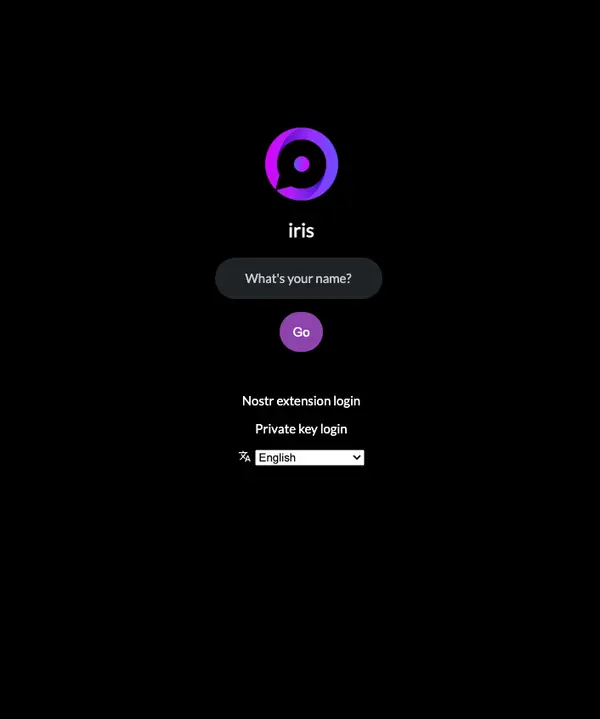
- Iris zal dan een public/private key pair voor jou genereren en waarmee je vervolgens ingelogd bent. Je kunt meteen mensen/accounts volgen en berichten posten.
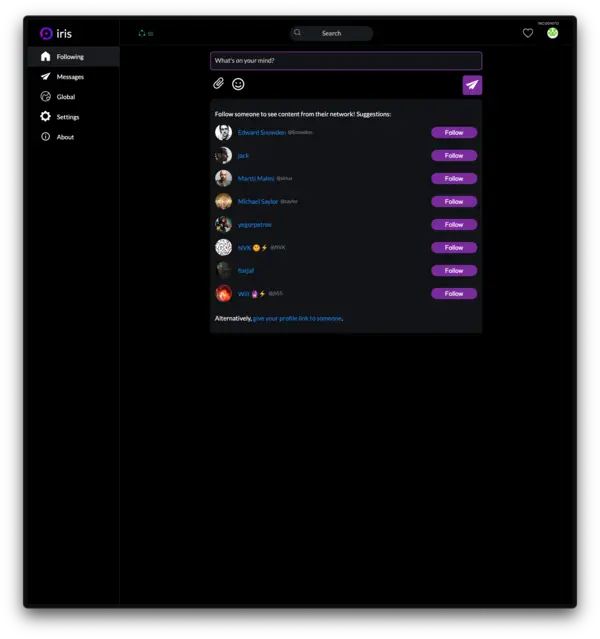
- We leggen je nu uit hoe je de app op de veiligste manier kunt gebruiken. Ga naar “Settings” links in het menu en klik dan op “Accounts” in het secundaire menu.
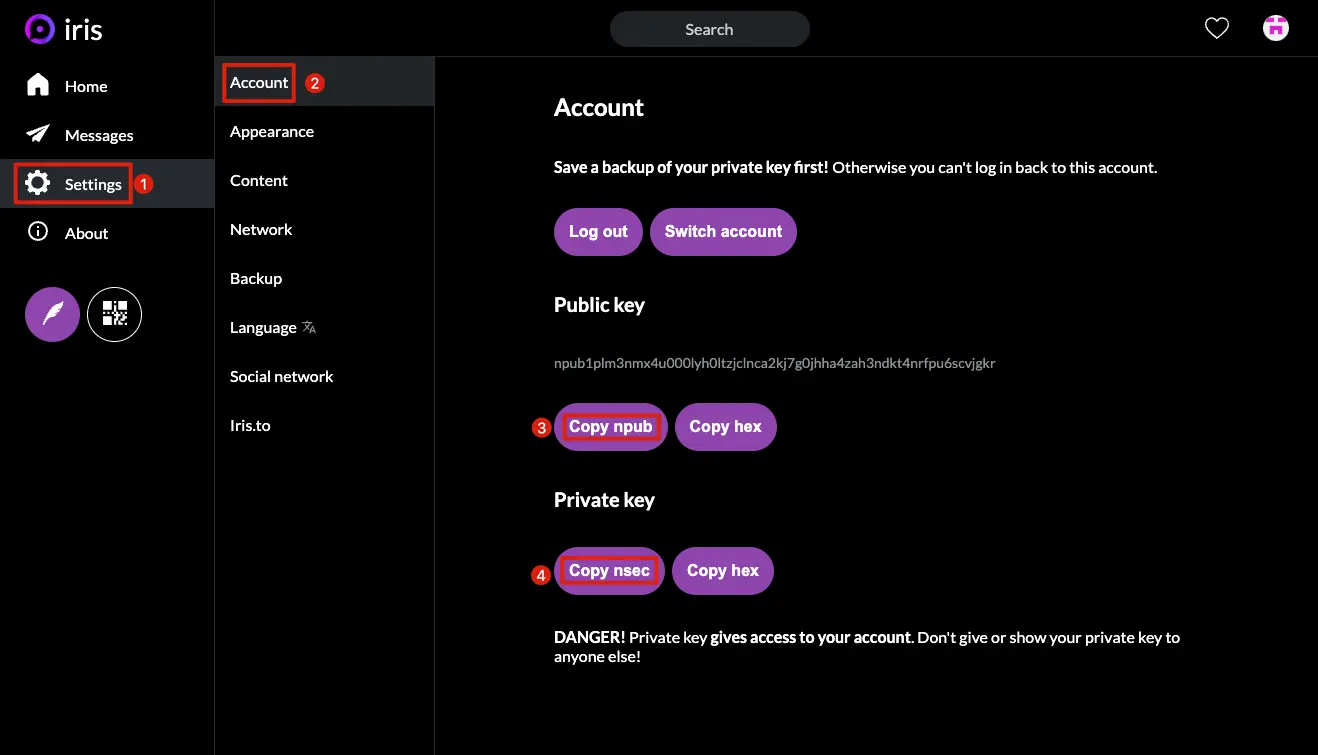
- Kopiëer jouw public key en jouw “nsec” private key. Sla deze veilig in bijvoorbeeld jouw password manager. (bijvoorbeeld 1Password, Bitwarden of Keepass).
- Zodra je zeker van bent dat je private key veilig is, klik dan op “log out” bovenaan de account pagina om uit te loggen. We gaan straks weer terug inloggen, maar dan via Alby.
Step 3 – Voeg je private key toe aan Alby
- Zodra je een account hebt en je jouw private key veilig hebt opgeslagen moeten we die key toevoegen aan de Alby extensie.
- Open de Alby extensie ga naar de Alby accounts pagina.
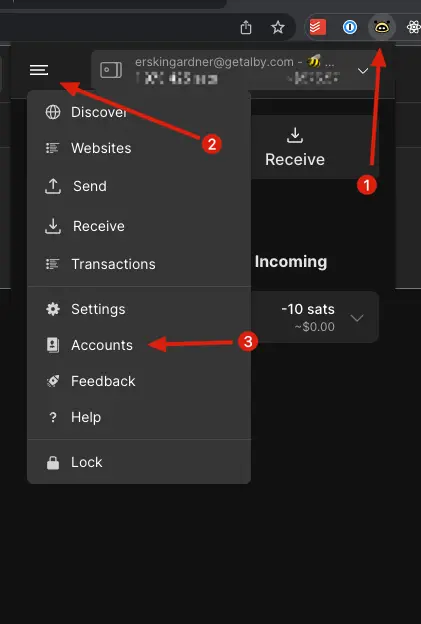
- Klik op jouw account en dan, in de Nostr sectie, plak jouw nieuwe private key (die start met
nsec) in het veld. - Je bent nu klaar om met Alby in te loggen en Nostr te gebruiken met elke andere web client.
Step 4 – Log weer in op Iris
- Terug op de Iris login pagina, klik op “Nostr extension login”.
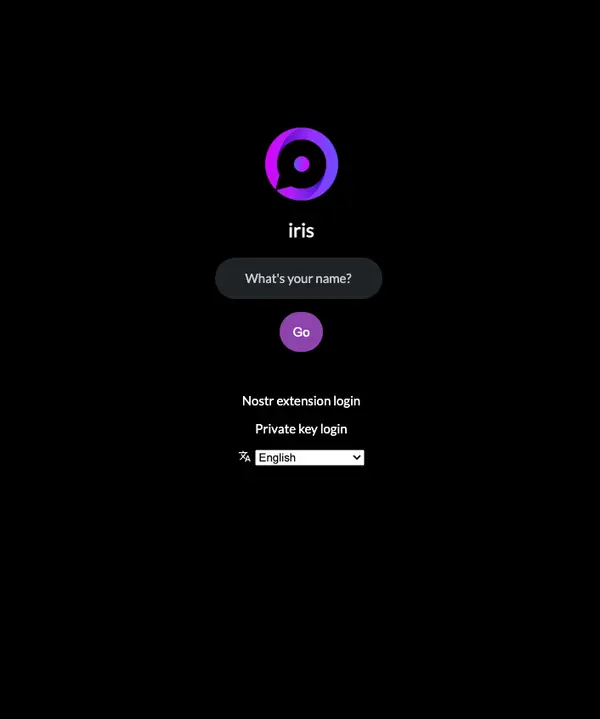
- Autoriseer jouw key gebruik in de Alby extensie popup die nu verschijnt.
- Je bent al ingelogd! Het zal misschien een minuutje duren voordat content begint te verschijnen omdat dat gedownload wordt. 🤙 Iedere handeling die je verricht met Iris moet je signeren met behulp van de Alby extensie. Bij elke melding heb je de optie om deze actie te onthouden, zodat je niet elke keer dezelfde melding krijgt voor het signeren van een event.
Video guide
Als je een uitleg met behulp van een video fijner vindt, dan kun je deze YouTube beginner tutorial bekijken van Max DeMarco. Wel in het Engels, maar daar kom je vast wel aan uit, je kunt eventueel de ondertiteling inschakelen op YouTube.